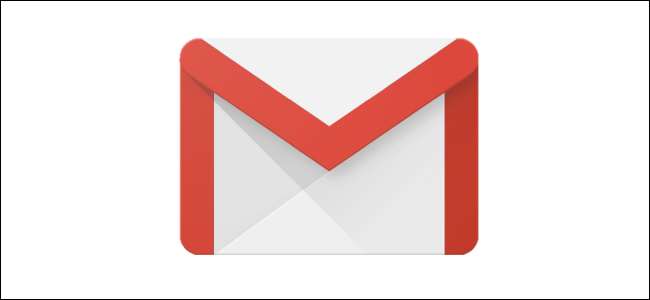
Het toevoegen van hyperlinks is een efficiënte manier om uw lezer naar de bedoelde webpagina te leiden. Hoewel het geen geheim is dat u hyperlinks naar tekst kunt toevoegen, kunt u met Gmail ook hyperlinks naar afbeeldingen in de hoofdtekst van de e-mail toevoegen. Hier is hoe je het kunt laten gebeuren.
Afbeeldingen invoegen in Gmail
We gaan ervan uit dat u zich al in uw Gmail-account bevindt. Zo niet, ga je gang en kom daar. Als je klaar bent, selecteer je de knop 'Opstellen' in de linkerbovenhoek.
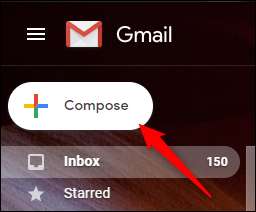
Eenmaal geselecteerd, zal het venster "Nieuw bericht" verschijnen. Als je het e-mailadres (1) en onderwerp (2) hebt ingevuld en de hoofdtekst van je bericht (3) hebt getypt, ga je gang en plaats je de cursor op de plek waar je je afbeelding wilt invoegen (4).

Klik op het pictogram "Foto invoegen" onder aan het venster.
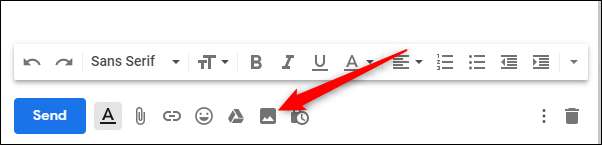
In het venster "Foto invoegen" kunt u een afbeelding slepen of er een zoeken. Als de afbeelding die u zoekt niet in de 'Foto's' of 'Albums' van uw profiel staat, kunt u op internet surfen of er een uploaden vanaf uw computer.
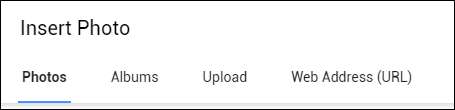
Nadat u de afbeelding heeft geselecteerd, maar voordat u deze invoegt, moet u ervoor zorgen dat u de optie "Inline" in de rechterbenedenhoek van het scherm selecteert. Je hebt de mogelijkheid om de afbeelding als bijlage in te voegen, maar daarmee kunnen we onze doelen hier niet bereiken.
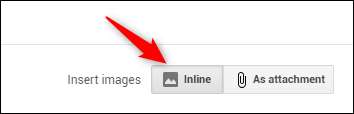
Klik op "Invoegen" als u klaar bent.
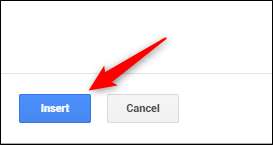
Uw afbeelding verschijnt nu in de hoofdtekst van de e-mail. Maakt u zich geen zorgen als de afbeelding een beetje groot is; u kunt het formaat wijzigen. Selecteer de afbeelding, pak het handvat in een hoek en sleep het naar de gewenste grootte.
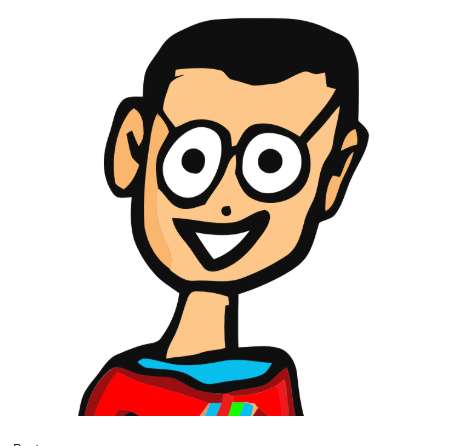
Hyperlinks invoegen in afbeeldingen
Nu bent u klaar om een hyperlink in te voegen. Markeer de afbeelding door erop te klikken en uw cursor erover te slepen.
Notitie: U moet de afbeelding op deze manier markeren in plaats van te klikken om deze te selecteren als u een hyperlink wilt invoegen.

Selecteer vervolgens het pictogram "Link invoegen" onder aan het venster. U kunt ook op Ctrl + K drukken.
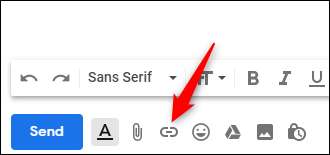
U wordt nu begroet door het venster "Link bewerken". In het vak "Weer te geven tekst" zou u de naam van de afbeelding moeten zien gevolgd door het type afbeeldingformaat. Als dit veld leeg is, heeft u uw afbeelding niet gemarkeerd. Ga terug en probeer het opnieuw.
Voer in het gedeelte "Link naar" de URL in die u wilt gebruiken. Klik op "OK" als u klaar bent.
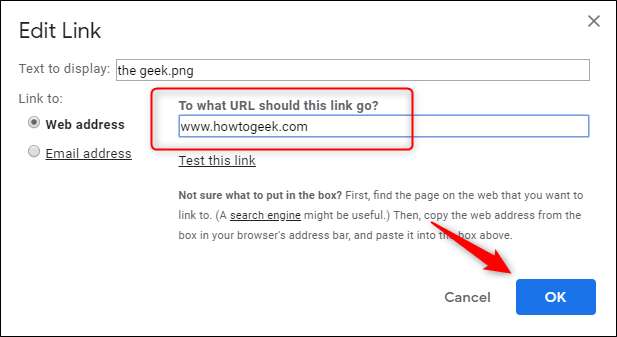
U heeft nu met succes een hyperlink in een afbeelding in Gmail ingevoegd. Laten we als goede gewoonte bevestigen dat de link correct is ingevoegd. Ga je gang en selecteer de afbeelding opnieuw. Als u de hyperlink correct heeft ingevoegd, ziet u het bericht 'Ga naar link' gevolgd door de bestemmings-URL.
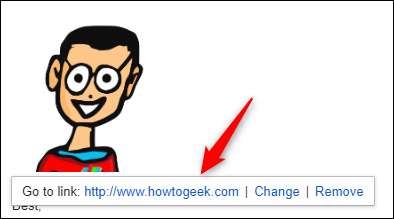
Zodra de ontvanger de e-mail heeft ontvangen, hoeft hij alleen maar op de afbeelding te klikken om naar de URL te navigeren!







